
สารบัญ:
- ผู้เขียน John Day [email protected].
- Public 2024-01-30 13:06.
- แก้ไขล่าสุด 2025-06-01 06:10.
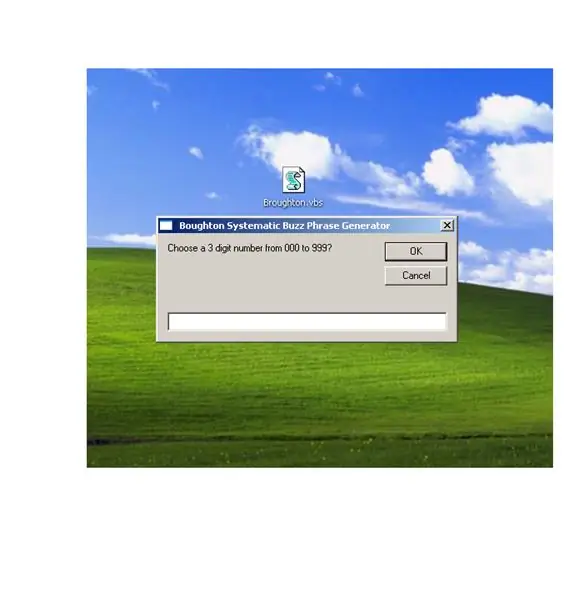
บทนำ คุณเคยต้องการวลีที่ติดหูเพื่อแสดงความคิดที่จะดึงดูดผู้ฟังเข้าสู่รายงานหรือการนำเสนอหรือไม่? คุณไม่ต้องการที่จะมี Buzz Phrase Generator ที่จะให้วลีนั้นกับคุณอย่างรวดเร็วหรือไม่? อ่านคำอธิบายเพิ่มเติมเกี่ยวกับการสร้างการตอบสนองการทำงานที่เหนือชั้นของคุณเอง จากนั้นในไม่ช้า คุณจะเป็นที่อิจฉาของผู้ร่วมธุรกิจ โดยถูกขอให้บรรยายและกล่าวสุนทรพจน์ในเรื่อง Balancing Integrated Synchronization รายงานและบทสรุปของคุณจะเป็นที่ฮือฮาในสำนักงาน ในขณะที่คุณกำลังจะได้รับรางวัลระหว่างทางไปที่สำนักงานหัวมุม จดจำจุดเริ่มต้นเล็กๆ น้อยๆ ด้วย Systematic Buzz Phrase Generator.vbsThe Story เมื่อหลายปีก่อน ฉันได้รับแผ่นงาน 3 คอลัมน์ประกอบด้วย 10 คำในแต่ละคอลัมน์ ด้วยแผ่นงานเล่าเรื่องของ Philip Broughton มันบอกว่าให้นึกถึงตัวเลขสามหลักจากนั้นเลือกคำศัพท์ที่เกี่ยวข้องจากแต่ละคอลัมน์ เลือก "591" และคุณจะอ่าน "ความยืดหยุ่นของนโยบายที่ตอบสนองต่อ" ซึ่งเป็นวลีที่จะมีอำนาจในรายงานหรือโพสต์เกือบทุกฉบับและทำให้ผู้เขียนดูเหมือนจะมีความรู้ Broughton อ้างว่า "ไม่มีใครมีความคิดที่ห่างไกลที่สุดว่าคุณกำลังพูดถึงอะไร แต่สิ่งสำคัญคือพวกเขาจะไม่ยอมรับมัน" ในยุคดิจิทัลนี้ กระดาษสูญหาย เป็นการยากที่จะดึงรายการออกทุกครั้งที่คุณอาจต้องการทิ้งวลีเกี่ยวกับปากต่อปากไว้ที่ใดที่หนึ่ง อันที่จริงฉันหาสำเนากระดาษไม่เจอ แต่งานของ Broughton ถูกบันทึกไว้เป็นส่วนหนึ่งของสาธารณสมบัติ หลังจากหลายปีที่ล้อเล่นกับแนวคิดในการใช้รายการและวิธีเข้าถึงผลลัพธ์อย่างง่ายดาย วันนี้ผมขอนำเสนอแอพง่าย ๆ เพื่อสร้างวลีปากต่อปากตาม "Systematic Buzz Phrase Projector" ของ Philip Broughton แอพนี้สามารถนั่งบนคุณได้ เดสก์ท็อปและเมื่อคุณต้องการ buzz phrase ให้เปิดแอปและพิมพ์ตัวเลข 3 หลักใดๆ ผลลัพธ์จะปรากฏต่อหน้าคุณ จากนั้นคุณสามารถเขียน buzz phrase ลงในคำพูด เอกสาร pdf ฯลฯ แอปนี้จะให้คุณเข้าถึง ถึง 1,000 วลีฉวัดเฉวียน
ขั้นตอนที่ 1: รายการที่ครอบคลุม
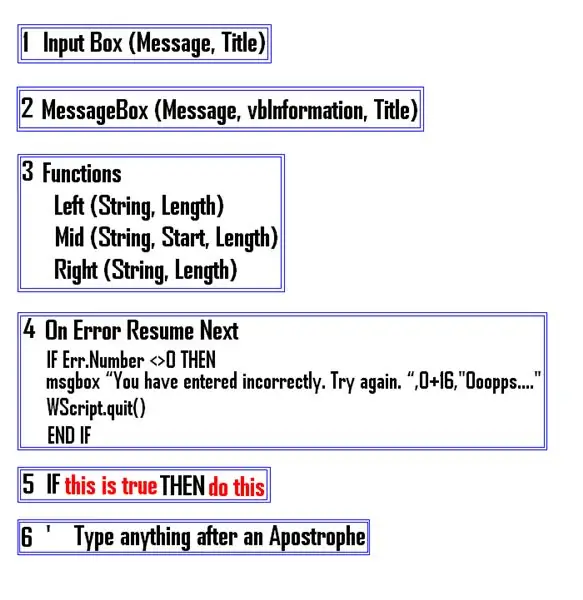
ในคำแนะนำนี้ คุณจะเห็น:1) กล่องใส่ข้อมูล กล่องใส่ข้อมูลเป็นวิธีตอบคำถาม อาจเป็นบางอย่างเช่นการป้อนรหัสผ่านหรือการเลือกระหว่างตัวเลือกต่างๆ2) กล่องข้อความ กล่องข้อความ เป็นวิธีการแสดงข้อความและอนุญาตให้คุณตอบใช่ ไม่ใช่ ยกเลิก ลองใหม่ หรือเพิกเฉย 3) ฟังก์ชัน ฟังก์ชัน เป็นคำสั่งที่กำหนดไว้ล่วงหน้าเพื่อจัดการกับค่าอินพุต ครั้งนี้ผมจะแนะนำ: * ซ้าย (สตริง, ความยาว) 'แยกสตริงย่อยออกจากสตริง โดยเริ่มจากอักขระด้านซ้ายสุด* กลาง (สตริง, เริ่มต้น, ความยาว) ' แยกสตริงย่อยออกจากสตริง (เริ่มต้นที่ตำแหน่งใดก็ได้) * Right (string, length) 'แยกสตริงย่อยออกจากสตริงโดยเริ่มจากอักขระขวาสุด 4) Handle ErrorsError Handling มีความสำคัญเมื่อคุณย้ายเกินข้อความ "Hello World" พื้นฐานและเริ่มมีตัวเลือก ไม่มีใครต้องการเห็นสคริปต์ข้อผิดพลาดป๊อปอัป บางครั้งมันก็คลุมเครือแม้กระทั่งกับโปรแกรมเมอร์ที่ช่ำชอง5)ถ้าแล้วคำสั่งถ้าแล้วคำสั่งดำเนินการรหัสเมื่อตรงตามเงื่อนไขหรือจริงและ6) วิธีการแสดงความคิดเห็นออกบันทึกในรหัส แสดงความคิดเห็นบันทึกย่อเป็นสิ่งสำคัญ ช่วยให้ทุกคนรู้ว่าเกิดอะไรขึ้น ณ จุดนั้นในรหัส รหัสจะไม่ทำงานเมื่อบรรทัดนำหน้าด้วย ' Apostrophe. Skill Level Easy - หากคุณคัดลอกและวาง ปานกลาง - หากคุณต้องการเปลี่ยนรหัส เวลาให้เสร็จสมบูรณ์ 5 - 10 นาที ให้มากกว่านั้นหากคุณทำการเปลี่ยนแปลง คำเตือน: หากคุณเปลี่ยนแปลงรหัสดังกล่าวอย่างไม่ถูกต้อง ที่เลวร้ายที่สุด คุณสามารถทำลายวันของคุณ มันไม่สนุกในการไล่ตามข้อผิดพลาด สิ่งที่ฉันได้เรียนรู้คือมันมักจะเป็นความผิดพลาดง่ายๆ ข้อจำกัดความรับผิดชอบ: แก้ไขด้วยความเสี่ยงของคุณเอง
ขั้นตอนที่ 2: การใช้เครื่องมือสร้างวลี Broughton Buzz
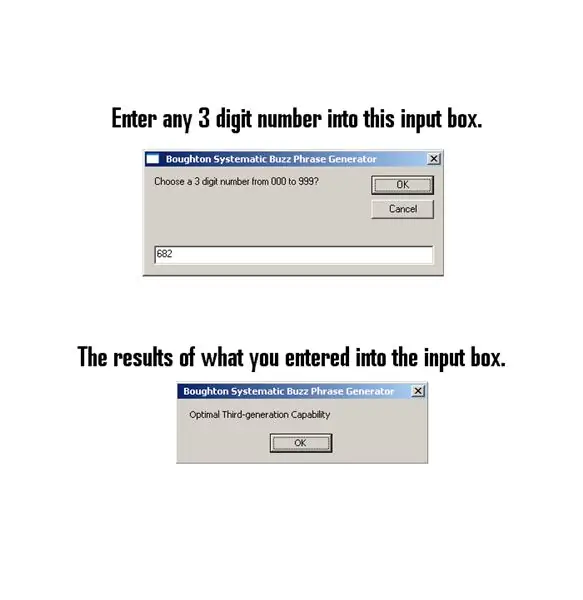
นี่คือสิ่งที่คุณจะเห็นเมื่อคุณคลิกที่แอป Broughton.vbs
ขั้นตอนที่ 3: การจัดการข้อผิดพลาด
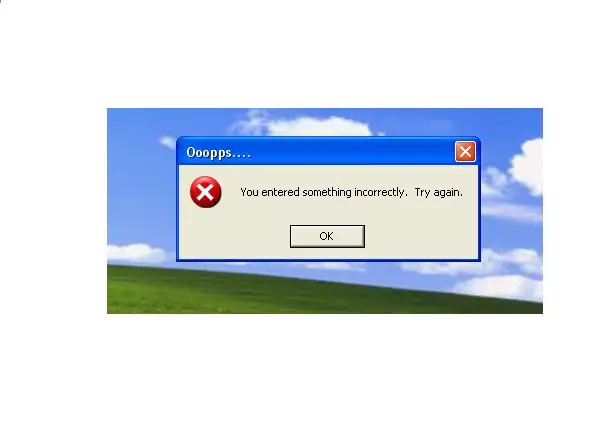
นี่คือสิ่งที่คุณจะเห็นเมื่อคุณป้อนบางสิ่งที่อยู่นอกพารามิเตอร์ที่กำหนด การจัดการข้อผิดพลาดมีความสำคัญเมื่อคุณก้าวข้ามข้อความ " Hello World " พื้นฐาน และเริ่มมีตัวเลือกต่างๆ ไม่มีใครต้องการเห็นสคริปต์ข้อผิดพลาดป๊อปอัป บางครั้งมันก็คลุมเครือแม้กระทั่งกับโปรแกรมเมอร์ที่ช่ำชอง (หมายเหตุ) ฉันไม่ใช่โปรแกรมเมอร์ที่ช่ำชอง
ขั้นตอนที่ 4: รหัส
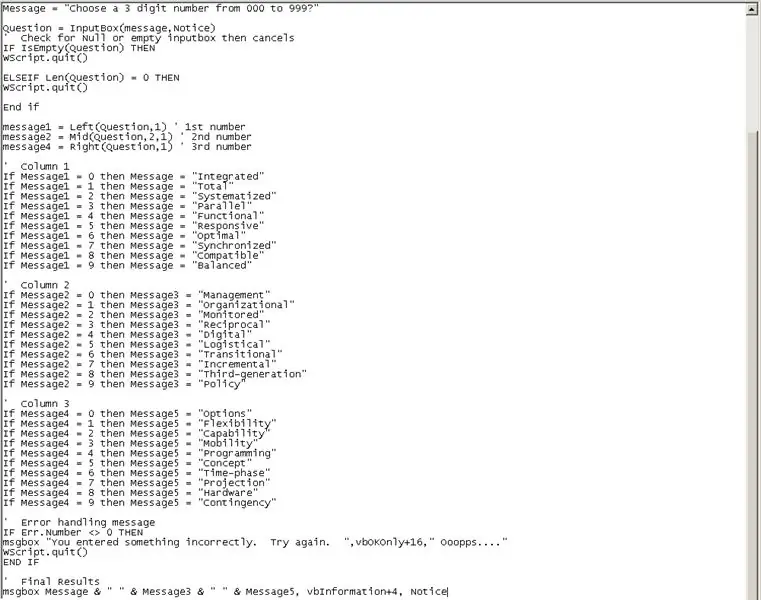
1) เปิดโปรแกรม Notepad: คลิก Start => คลิก Programs => คลิก Accessories => คลิก Notepadหรือคลิก Start => คลิก Run => พิมพ์ Notepad ในช่อง Run input จากนั้นคลิก OK.2) คัดลอกโค้ดด้านล่าง Apostrophe และ Asterisks บรรทัดแล้ววางลงใน Notepad ' *************************************************** แจ้งติ่มซำ ข้อความติ่มซำ Dim Message1 Dim Message2 Dim Message3 ' Error Handling On Error Resume Next Notice = "Buyon Systematic Buzz Phrase " Message = "เลือกตัวเลข 3 หลักจาก 000 ถึง 999?" คำถาม = InputBox(ข้อความ, ประกาศ) ' ตรวจสอบค่า Null หรือช่องป้อนค่าว่าง จากนั้นยกเลิก IF IsEmpty(Question) แล้ว WScript.quit() ELSEIF Len(Question) = 0 THEN WScript.quit() End if message1 = Left(Question, 1) ' 1st number message2 = Mid(Question, 2, 1) ' 2nd number message4 = Right(Question, 1) ' 3rd number ' Column 1 If Message1 = 0 then Message = "Integrated" If Message1 = 1 then Message = "Total " ถ้า Message1 = 2 แล้ว Message = "จัดระบบ" ถ้า Message1 = 3 แล้ว Message = "Parallel" ถ้า Message1 = 4 แล้ว Message = "Functional" ถ้า Message1 = 5 แล้ว Message = "Responsive" ถ้า Message1 = 6 แล้ว Message = "Optimal " ถ้า Message1 = 7 แล้ว Message = "ซิงโครไนซ์" ถ้า Message1 = 8 แล้ว Message = "เข้ากันได้" ถ้า Message1 = 9 แล้ว Message = "Balanced" ' คอลัมน์ 2 ถ้า Message2 = 0 แล้ว Message3 = "Management" ถ้า Message2 = 1 แล้ว Message3 = "องค์กร" ถ้า Message2 = 2 แล้ว Message3 = "Monitored" ถ้า Message2 = 3 แล้ว Message3 = "Reciprocal" ถ้า Message2 = 4 แล้ว Message3 = "Digital" ถ้า Message2 = 5 จากนั้น Message3 = "ลอจิสติกส์" หาก Message2 = 6 แล้ว Message3 = "เฉพาะกาล" หาก Message2 = 7 ดังนั้น Message3 = "ส่วนเพิ่ม" หาก Message2 = 8 ดังนั้น Message3 = "รุ่นที่สาม" หาก Message2 = 9 แล้ว Message3 = "นโยบาย" ' คอลัมน์ 3 ถ้า Message4 = 0 แล้ว Message5 = "ตัวเลือก" ถ้า Message4 = 1 แล้ว Message5 = "ความยืดหยุ่น" ถ้า Message4 = 2 แล้ว Message5 = "ความสามารถ" ถ้า Message4 = 3 แล้ว Message5 = "Mobility" ถ้า Message4 = 4 แล้ว Message5 = " การเขียนโปรแกรม" ถ้า Message4 = 5 แล้ว Message5 = "Concept" ถ้า Message4 = 6 แล้ว Message5 = "Time-phase" ถ้า Message4 = 7 แล้ว Message5 = "Projection" ถ้า Message4 = 8 แล้ว Message5 = "Hardware" ถ้า Message4 = 9 แล้ว Message5 = "Contingency" ' เกิดข้อผิดพลาดในการจัดการข้อความ IF Err. Number 0 THEN msgbox "คุณป้อนข้อมูลไม่ถูกต้อง ลองอีกครั้ง. ", vbOKOnly+16, " Ooopps….." WScript.quit() END IF ' ผลลัพธ์สุดท้าย msgbox Message & " " & Message3 & " " & Message5, vbInformation, Notice
ขั้นตอนที่ 5: บันทึกไฟล์
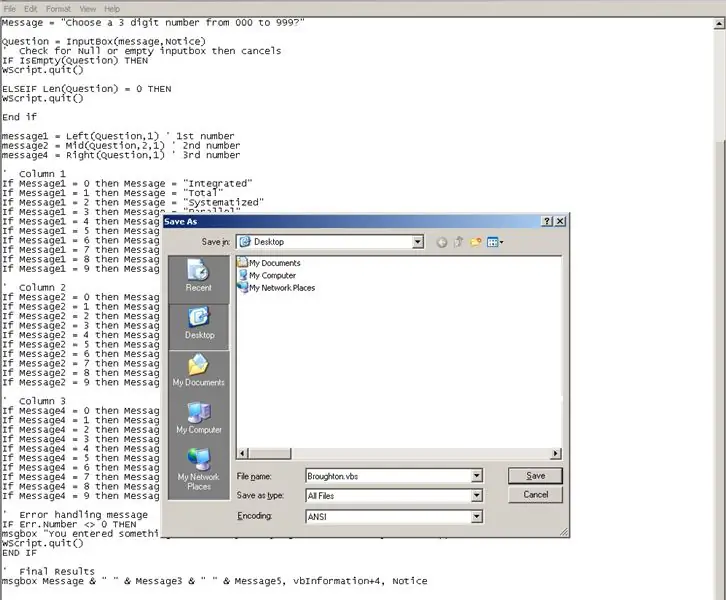
1) คลิกไฟล์ 2) คลิกบันทึก 3) เลือกตำแหน่งที่จะบันทึกไฟล์นี้ 4) เปลี่ยนบันทึกเป็นประเภท: จากเอกสารข้อความ (*.txt) เป็น "ไฟล์ทั้งหมด" 5) ตั้งชื่อไฟล์เช่น Broughton.vbs, 6) คลิกบันทึก ขอแสดงความยินดีที่คุณทำเสร็จแล้ว
ขั้นตอนที่ 6: การสังเกต & สรุป
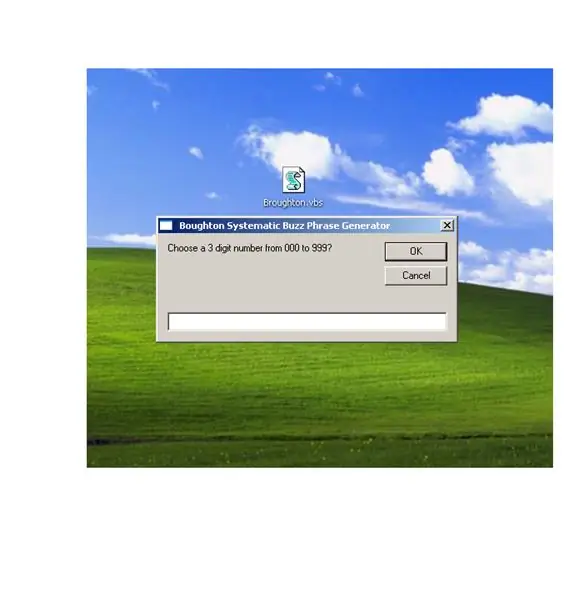
คำเตือน: หากคุณทำการเปลี่ยนแปลงรหัสดังกล่าวไม่ถูกต้อง ที่เลวร้ายที่สุด คุณสามารถทำลายวันของคุณ มันไม่สนุกในการไล่ตามข้อผิดพลาด สิ่งที่ฉันได้เรียนรู้คือมันมักจะเป็นความผิดพลาดง่ายๆ ข้อสงวนสิทธิ์: ปรับเปลี่ยนโดยยอมรับความเสี่ยงของคุณเอง ข้อสังเกต1) ใช้งานง่าย2) เป็นไฟล์ขนาดเล็กและอยู่บนเดสก์ท็อปของฉัน3) ใช้เมื่อคุณต้องการ a Buzz Phrase.4) ใช้สิ่งนี้เท่าที่จำเป็น หากคุณทิ้งวลี Buzz เหล่านี้มากเกินไปทุกที่ หรือบอกทุกคนในสำนักงานของคุณว่าคุณมีแอปนี้ พวกเขาจะตั้งคำถามกับวลี Buzz ของคุณ5) ในการทำให้ตัวสร้าง Buzz นี้มีผลกับคุณ ฐานข้อมูลอย่างง่าย6) นี่คือไฟล์.vbs (Visual Basic Scripting) คุณจะต้องใช้ระบบปฏิบัติการ Windows 7) หากไม่ได้ผล จากนั้นคัดลอกโค้ดดังกล่าวแล้ววางลงในแอปพลิเคชัน Notepad จากนั้นบันทึกไฟล์ที่มีนามสกุล.vbs. Summary นี่เป็นแอปเล็กๆ ที่มีประโยชน์ ฉันพอใจกับผลลัพธ์ของ Systematic Buzz Phrase Generator.vbs ฟังคำแนะนำและรับคำสั่งสอน เพื่อเจ้าจะได้มีปัญญาในบั้นปลาย
แนะนำ:
เกม Buzz Wire ใช้ Makey Makey และ Scratch: 3 ขั้นตอน

เกม Buzz Wire ที่ใช้ Makey Makey และ Scratch: นี่คือเกมโดยเด็กอายุ 11 ปีของฉัน เขาสร้างและตั้งโปรแกรมเกมนี้กับน้องชายของเขาเพื่อให้ไขว้เขวในช่วงที่ COVID19 ปิดตัวลง และเขาต้องการเข้าร่วมงานแสดง Online Coolest Projects "ฉันเอาแนวคิดหลักสำหรับ
วิธีสร้างเกม Buzz Wire: 4 ขั้นตอน

วิธีสร้างเกม Buzz Wire: Arduino ถูกใช้ในโครงการอิเล็กทรอนิกส์มากมายรวมถึงเกมอย่างไม่ต้องสงสัย ในโปรเจ็กต์นี้ เราได้สร้างเกมพิเศษที่เรียกว่าเกม buzz wire หรือเกมมือคงที่ สำหรับโครงงานนี้ จะใช้ลวดเหล็กที่คุณต้องแปลงเป็นวง
เกม Arduino Buzz Wire: 4 ขั้นตอน

เกม Arduino Buzz Wire: นี่เป็นคำแนะนำในการสร้างเกม Buzz wire โดยใช้ Arduino โครงการ Arduino นี้แก้ไขจาก https://www.instructables.com/id/Buzz-Wire-Scavenger-Hunt-Clue/ ฉันเพิ่มป้ายบอกคะแนนบน LCD ซึ่งจะแสดงเวลาที่คุณใช้ในการจบ
เกม Buzz Wire พร้อมตัวจับเวลา LED สำหรับ Arduino UNO: 5 ขั้นตอน

เกม Buzz Wire พร้อมตัวจับเวลา LED สำหรับ Arduino UNO: เกมสาย Buzz นี้ให้ผู้ใช้ท้าทายมือที่มั่นคงกับตัวจับเวลา LED เป้าหมายคือจัดการเกมจากด้านหนึ่งของเขาวงกตไปยังอีกด้านหนึ่งโดยไม่ต้องสัมผัสเขาวงกตและก่อนที่ไฟ LED จะดับลง หากเกมจัดการและ
Buzz Wire Scavenger Hunt เบาะแส: 7 ขั้นตอน (พร้อมรูปภาพ)
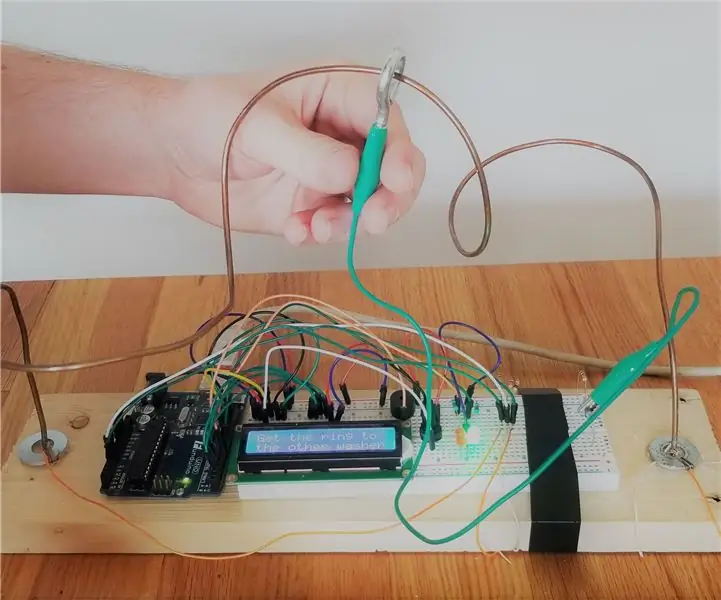
Buzz Wire Scavenger Hunt เบาะแส: คำแนะนำนี้จะแสดงให้คุณเห็นถึงวิธีสร้างเวอร์ชันไฮเทคของเกม "Buzz Wire" ที่สามารถใช้เป็นเบาะแสในการล่าสมบัติหรือนำไปปรับใช้กับความท้าทายอื่นๆ ได้
